Så här fixar du inget kommandofel i Android Phone / Tablet
"Telefonen fastnat i startkretsen; försökte återställningslägemen inget kommando. Jag "har ett stort problem när jag kör återställningsläge. Jag får ingen kommando. Jag får hela tiden detta även om telefonen är torkad från fabrik. Det är en LG nexus 5X."
När Android-telefonen inte fungerar korrekt är det ett enkelt felsökningsläge att sätta den i återställningsläge. Men nyligen har vissa användare stött på Android-återställningsläge inget kommando fel. Det rekommenderas att gå in i återställningsläget manuellt om detta fel visas på skärmen. Här visar vi dig två enkla sätt att kringgå Android utan kommandoskärm snabbt.

- Sätt 1. Ta bort batteriet för att fixa Android No Command
- Sätt 2. Tvinga om din Android-enhet igen
- Sätt 3. Fix Android Ingen kommandoskärm med tangentkombinationer
- Sätt 4. Den ultimata lösningen för att fixa återställningsläget Ingen kommando med ReiBoot för Android
Sätt 1. Ta bort batteriet för att fixa Android No Command
Den första metoden är att ta bort batteriet om din telefon har ett avtagbart batteri. Detta är det enklaste sättet att fixa eventuella fastnat eller fel på Android-telefon och surfplatta.

Sätt 2. Tvinga om din Android-enhet igen
Om ditt batteri inte kan tas bort kan du följa stegen nedan för att tvinga om din Android-telefon igen. Stegen för att starta om kraft kan vara lite olika mellan olika mobilmärken.
- Tvinga omstart Samsung telefoner: Håll både strömbrytaren och volymknappen intryckt i cirka 10 till 20 sekunder.
- Tvinga om LG LG-telefoner igen: Tryck på Power + Volume Down-tangenterna samtidigt och släpp dem när LG-logotypen verkar starta om omstarten.
- Tvinga omstarta Sony-telefoner: Tryck på strömbrytaren och tryck sedan på Volym upp-knappen några gånger så kommer din enhet att starta om.
- Tvinga om starta om Google Nexus: Tryck på Power + Volume Down-tangenterna tillsammans så startar du hårt om din enhet.
- Tvinga omstart av HTC-telefoner: Tryck och håll ner Power + Volume Down-knapparna för att starta om din enhet.
- Tvinga om Huawei-telefoner igen: Tryck på Power + Volume Up-knapparna samtidigt så startar du hårt om din telefon.
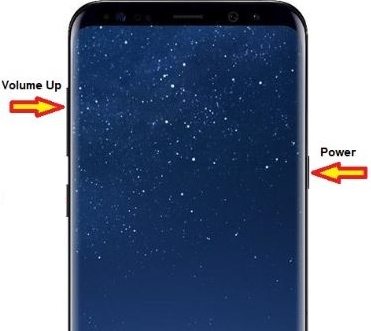

Sätt 3. Fix Android Ingen kommandoskärm med tangentkombinationer
När din Android-surfplatta inte visar något kommandofelmeddelande under appinstallation, uppgradering eller återställning av programvara, kan du försöka fixa det manuellt. Men kom ihåg att koppla bort alla anslutna enheter från enheten och se till att den har minst 80% batteribruk.
- Tryck på "Power" -knappen för att gå tillbaka till hemskärmen.
- Tryck på Volym upp och ner knappar för att bläddra alternativ. Välj "torka data / fabriksåterställ" eller "torka cache-partition" efter dina behov.
- Klicka nu på 3 horisontella linjer till vänster upprepade gånger tills det fungerar.
- När processen är klar kan du starta om din telefon genom att välja "Starta om systemet nu" och felmeddelandet om ingen kommando försvinner.

Du kan också kontrollera manausfixerna för olika Android-märken:
För Samsung Galaxy:
Stäng av enheten och tryck samtidigt på Power, Volume Up och Home-knapparna tills du ser Samsung-logotypen. Nu kan du välja alternativet återställningsläge för att fortsätta.
För LG:
Stäng av enheten, tryck och håll in strömmenoch Volym ned knappar samtidigt. När LG-logotypen visas släpper du tangenterna och trycker på knapparna igen tills menyn "hård återställning" visas. Använd volymknapparna för att bekräfta hård återställning.
För Google Nexus:
Stäng av telefonen, tryck och håll in strömmen ochVolym ned knappar. Tryck på Volym ned-knappen två gånger för att markera "Återställning" och håll ned strömbrytaren för att bekräfta. När Googles logotyp visas medan du håller ner ström- och volymknapparna i 3 sekunder. Släpp knappen Volym upp men fortsätt trycka på strömbrytaren. Då kan du välja alternativet återställningsläge.
Sätt 4. Den ultimata lösningen för att fixa återställningsläget Ingen kommando med ReiBoot för Android
Som vi har nämnt ovan kan återhämtningslägetatt fixa många problem. Men ibland Android-återställningsläge som inte fungerar med den manuella operationen, därför rekommenderar vi att du försöker ReiBoot för Android, du kan fixa Android start loop / rensa cache / torka cache partition / svart skärm / blinka inga kommandoproblem med enkla klick .
Steg 1Ladda ner och installera ReiBoot för Android på din dator. Anslut din Android-enhet till din dator via USB-kabel.
Steg 2Starta ReiBoot för Android och klicka på "Reparera Android-systemet".

Steg 3Steg 3: På följande skärm måste du klicka på knappen "Reparera nu".
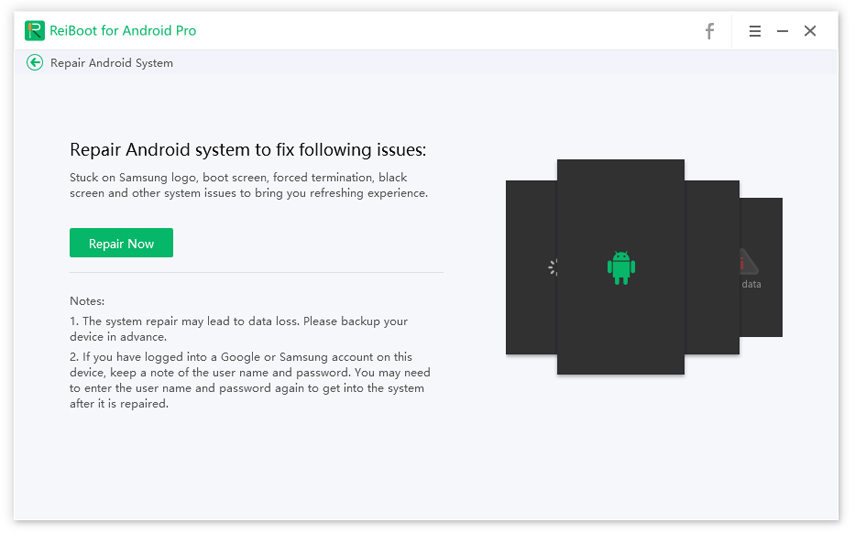
Steg 4Ange enhetsinformation som märke, serier,modell, land och transportör. Du måste ange all information korrekt, annars kan enheten bli murad. När du fyller i fälten klickar du på knappen "Nästa".

Steg 5ReiBoot för Android kommer nu att ladda ner rätt firmwarepaket, och du måste vänta några minuter på att nedladdningen slutförs.
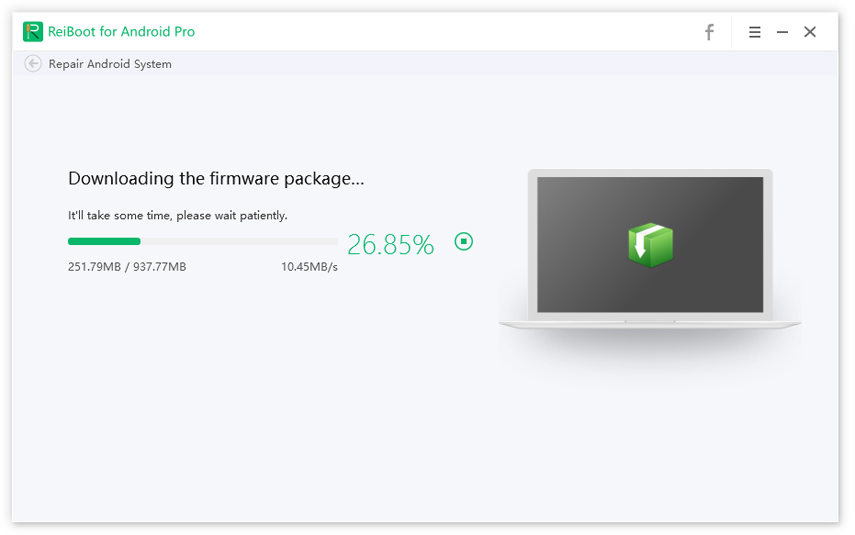
Steg 6När nedladdningen är klar klickar du på knappen "Reparera nu" på skärmen. Ett popup-meddelande visas där du måste klicka på knappen "Fortsätt".
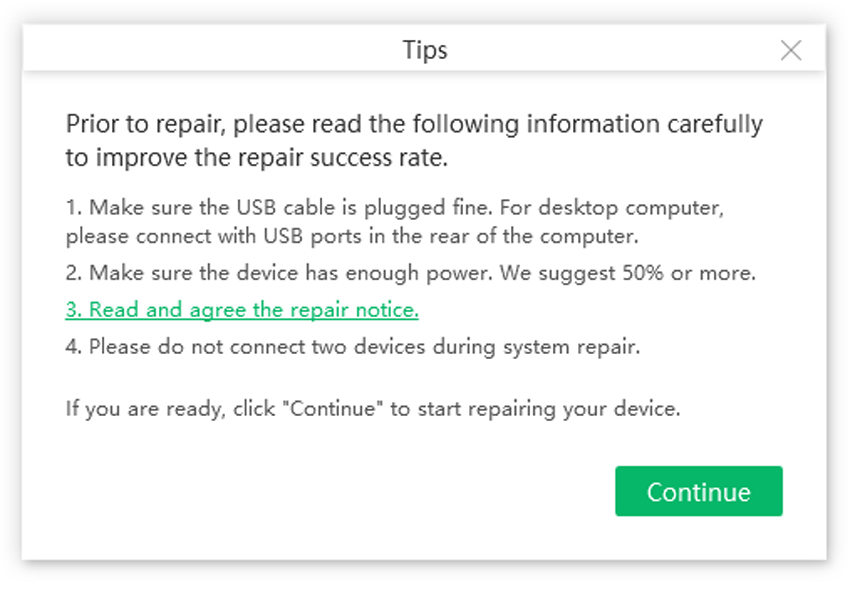
Steg 7Följ instruktionerna på skärmen och utförden åtgärd som krävs i enlighet därmed. Reparationsprocessen kommer att börja och det kommer att ta lite tid att slutföra. När du är klar får du meddelandet "Reparationsprocessen är klar".
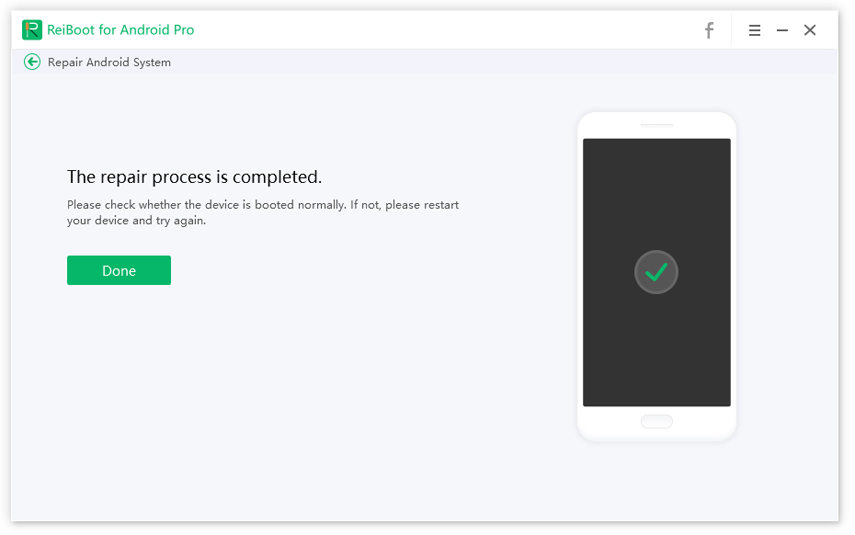
Den här artikeln har visat dig hur du fixar inget kommandofel i Android-telefoner (inklusive Samsung Galaxy / Note, Huawei, HTC, Sony, Google Pixel, LG, Motorola, Nokia etc.) Om du har ytterligare frågor, tveka inte att kontakta oss.









